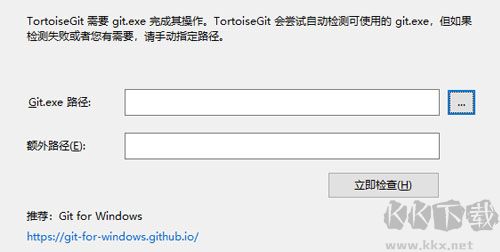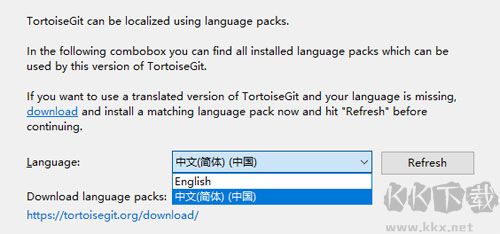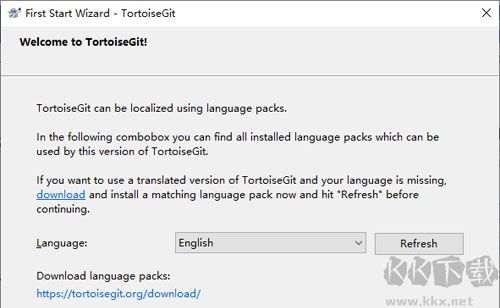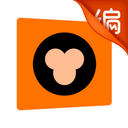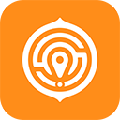TortoiseGit正式版是一款操作起来非常简单好用的Git可视化图形软件,这款软件相当于一个普通的文件服务器,使用起来非常的简单,好用,用户能够利用这款软件轻松的恢复文件的旧版本,操作起来也没有任何的门槛,感兴趣或者有需要的小伙伴就快来kk网站下载体验一下吧。
TortoiseGit正式版使用方法
一、创建仓库
1、创建仓库很简单,在文件夹上右击->Git Create repository here…即可。
2、如果创建仓库时仓库对应的文件夹中有文件,那Git Create repository here…之后还要Commit一下。
3、创建本地仓库后,如果只想删除仓库,而不删除对应的物理文件时,可以通过删除仓库中隐藏的.git文件夹来实现。
二、Clone仓库
Git Clone操作克隆的是所选仓库当前分支的内容,如果当前分支不是主分支master,而是分支BranchA,那Git Clone操作克隆的就是BranchA中的内容。
三、查看修改记录
我们打开本地仓库中的项目文件,对其进行编辑然后Commit,就会在Log中产生提交记录,我们可以查看每次Commit所提交的文件,及每个文件产生的变化。
四、版本回溯
我们每编辑+Commit一次,仓库就会生成一个新版本,假设第一次提交时仓库为版本A,然后根据提交顺序依次生成版本B、C、D、E、F,当前版本为版本F,如果此时想得到版本C的内容,那可以使用版本回溯Reset+克隆Clone这一组合。
由版本F回溯到版本C后,仓库中的物理文件并没有变成版本C的内容,依然是版本F的内容,如此设计使仓库从版本F降到C,再从版本C回到D、E或F成为可能,不过此时在其他地方Clone时获取到的是版本C的内容
TortoiseGit正式版安装步骤
1、先安装原版64位,成功安装后,先不要运行,
2、再安装简体中文补丁包,
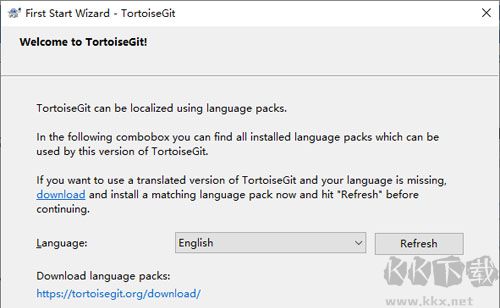
3、打开tortoisegit,点击【refresh】,设置成简体中文,
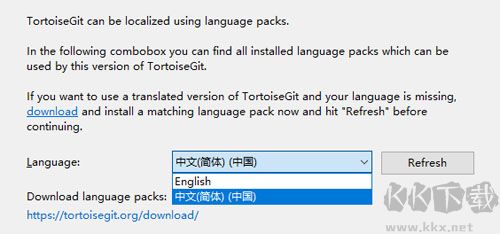
4、设置好git.exe路径才能正常使用。
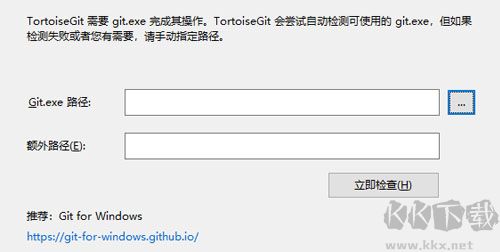
TortoiseGit正式版常见问题
安装程序失败并显示错误消息怎么解决?
如:提示“此处理器类型不支持此安装包。请与您的产品供应商联系。”表明你选择安装程序错误,这意味着您正在尝试在普通的32位操作系统上安装64位版本的TortoiseGit。您需要为您的操作系统下载并使用正确的msi文件。对于普通的32位操作系统,请确保msi文件名中没有“64位”。
如:提示“请等待安装程序完成确定磁盘空间要求。”需要清理/清空临时目录(例如C:UsersAppDataLocalTemp, C:User and SettingsLocal SettingsTemp, c:WindowsTemp)。
TortoiseGit正式版更新日志
TortoiseGit x64 官方版 2.9.0.0
=发布2.9.0 =
发布:2019-10-31
= = = =修改
*对同义词库的支持被取消
*瘦包选项从fetch/pull对话框中删除(Git中默认启用)
= = = =特性
修正了#3355:在导出对话框中添加文件扩展名
*将Scintilla更新至4.2.0
*基于Windows源代码的Git更新libgit到2.22.0
*将isegitplink更新为PuTTY PLink 0.73(安全修复,参见https://www.chiark.greenend.org.uk/~sg tatham/ PuTTY /changes.html)
*将PuTTY二进制文件更新为0.72
*允许在日志对话框中禁用“工作树更改”(使用高级设置)
*将Hunspell更新到1.7.0
修正了问题#3363:添加选项来显示修订图中所有分支之间未标记的最近的公共祖先
在“视图”菜单中,您现在可以切换分支和合并的显示。
(这也修正了问题#2110:如果第一次提交不包含文件,修订图是无效的)
*修正了问题#3379:超项目指针应该显示在子模块的修订图中
修正了问题#3421:显示日志id而不是SHA-1的选项
修正问题#3343:提供一个确认对话框,而不是直接执行恢复操作